どうも多摩川乱歩(@tamagawa2525)です。

AviUtlで.gifアニメーションを読み込み・出力できるようにしたい!
今回はAviUtlでGIFファイルを読込・出力(エンコード)する方法を解説します。
AviUtlはデフォルトの設定ではGIFファイルを読み込んだり、出力することができません。ですが、割と簡単な手順でGIF形式のファイルを扱えるようにすることができます。
GIFは動画よりも軽く、Twitterやブログなどに添付する際も相性がよいです。この記事で一緒にAviUtlでGIFを扱えるようにしていきましょう!
【AviUtl】GIF画像が動かない?gifを動画として読み込む方法

AviUtlで.gif画像を読み込みたいけど、画像として認識されて動かない!
動画として扱えるようにしたい!
例えば↓のようなGIF画像があるとして、

AviUtlに取り込みたい時、普通にドラッグ&ドロップしても「画像オブジェクト」として読み込まれてしまい、アニメーションしてくれません。
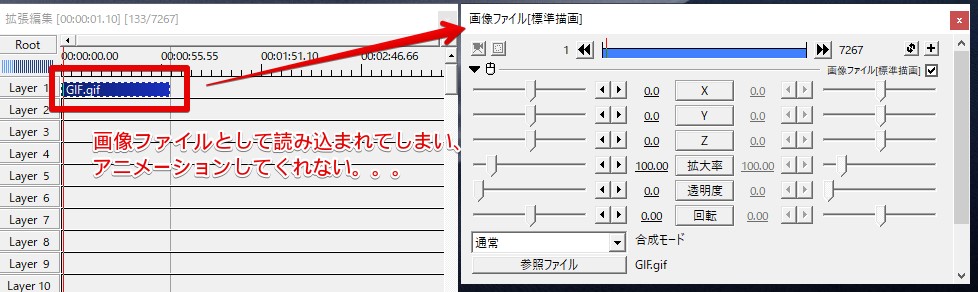
一体どうすれば。。。
GIFを動画として扱いたい時は、入力プラグイン「L-SMASH Works」の、設定ファイル(exedit.ini)を変更することで可能です。
結論: exedit.ini のGIF設定を修正しましょう!
exedit.iniを変更し、GIFを動画として扱う方法
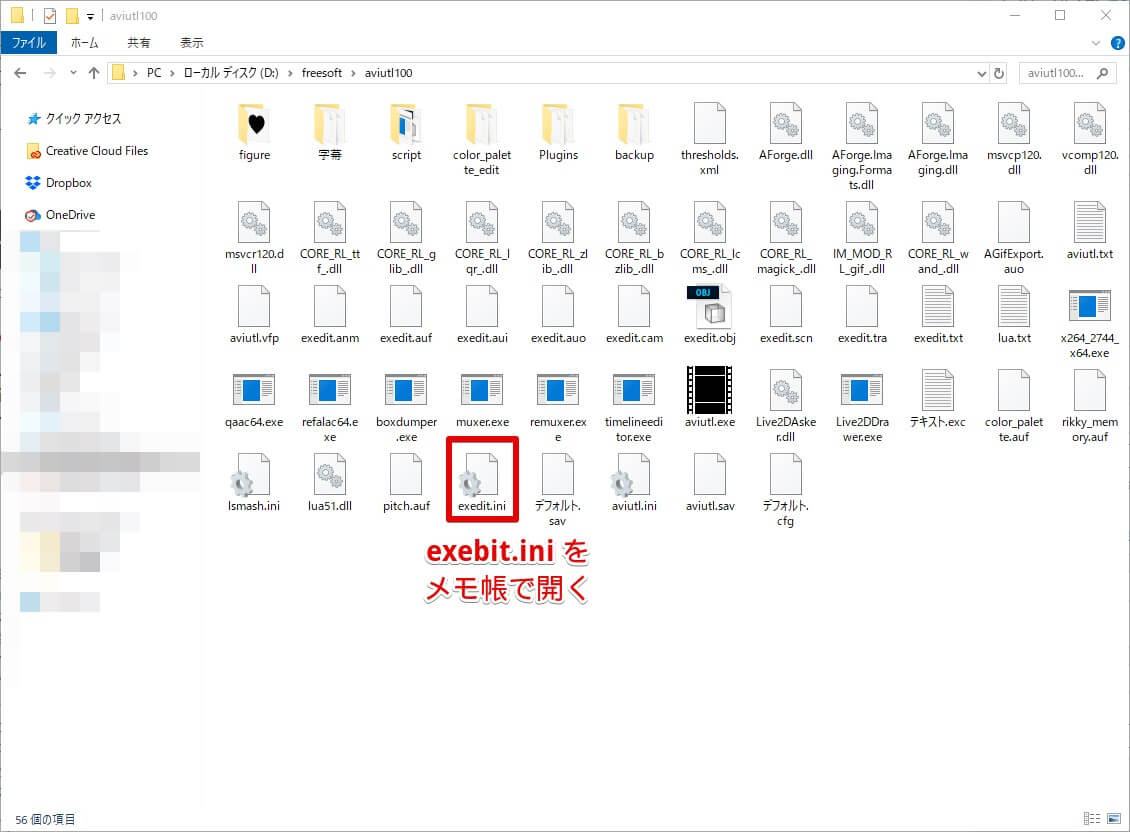
まずは自身のAviUtlフォルダにある [exedit.ini] をメモ帳で開きます。
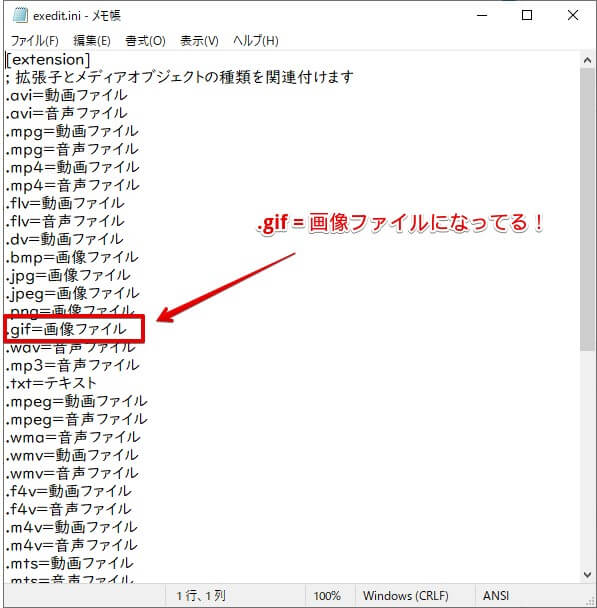
ファイルの記述に 「.gif = 画像ファイル」があれば、AviUtlはGIFを画像オブジェクトとして認識します。
これを「.gif = 動画ファイル」に変更し、上書き保存します。
AviUtlを再起動すると…
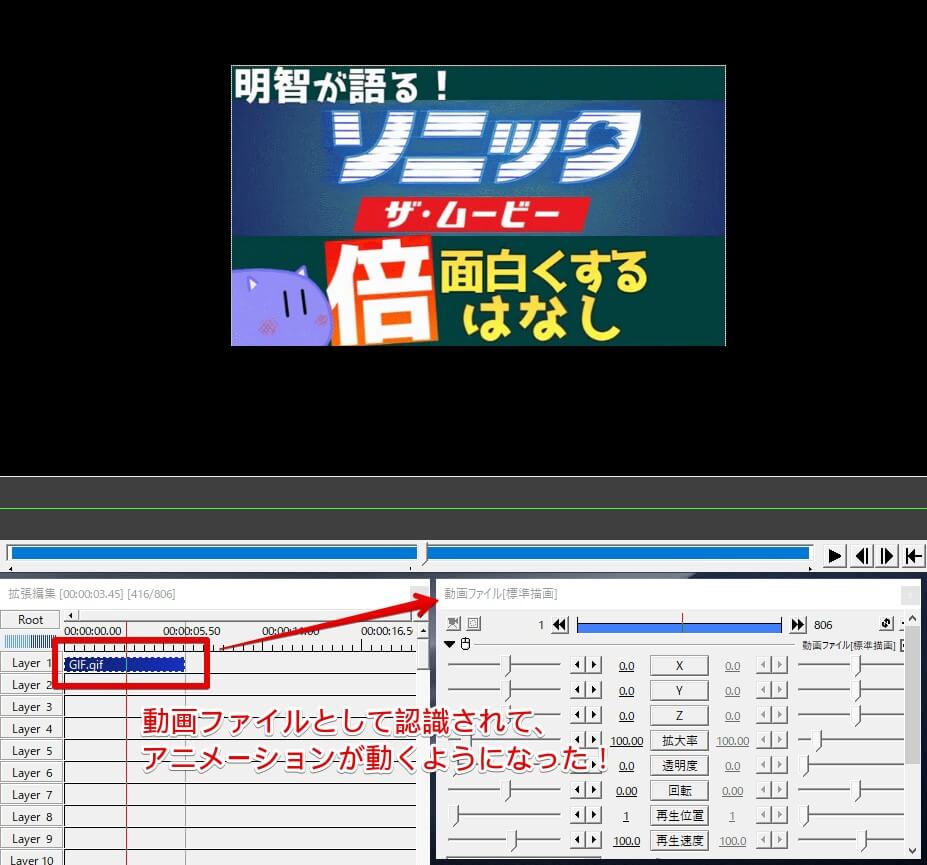
じゃん。
タイムラインにドラッグ&ドロップしたGIF画像が、「動画オブジェクト」として認識され、メインウィンドウでもアニメーションするようになりました!
上記を行ってもファイルが読み込めない場合は、別の原因が絡んでいる可能性があります。以下の記事で詳しく解説しているので、お困りの方はチェックしてみてください。
【AviUtl】動画をGIFアニメーションとして出力(エンコード)する方法

AviUtlで作った動画をGIF形式に出力(エンコード)したい!
「Direct GIF Export 2」というプラグインを使う事でGIF形式に出力が可能です。
GIF形式で出力できるプラグイン「Direct GIF Export 2」の導入方法
OneDriveのダウンロードページへアクセス。
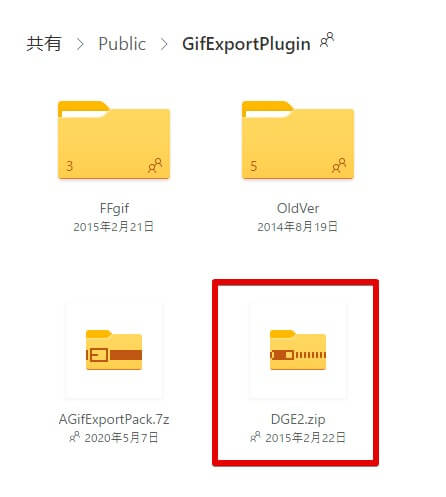
Public内にある「DGE2.zip」をクリック。
プラグインのダウンロードが始まります。
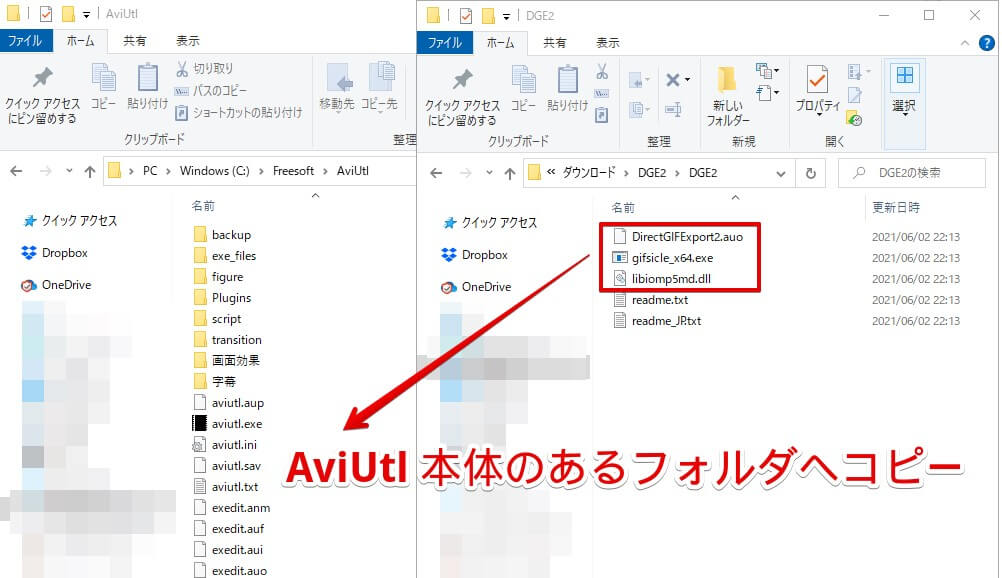
ダウンロードした「DGE2.zip」を右クリック > [すべて展開]。
中にある以下の3ファイルをAviUtl本体のあるフォルダにコピーします。
- DirectGIFExport2.auo
- gifsicle_x64.exe
- libiomp5md.dll
ファイルをコピーしたらAviUtlを再起動。
これで「DirectGIFExport2」の導入は完了です。
「Direct GIF Export 2」の使い方
以下では「DirectGIFExport2」を使ったGIFの作り方についてご紹介します。
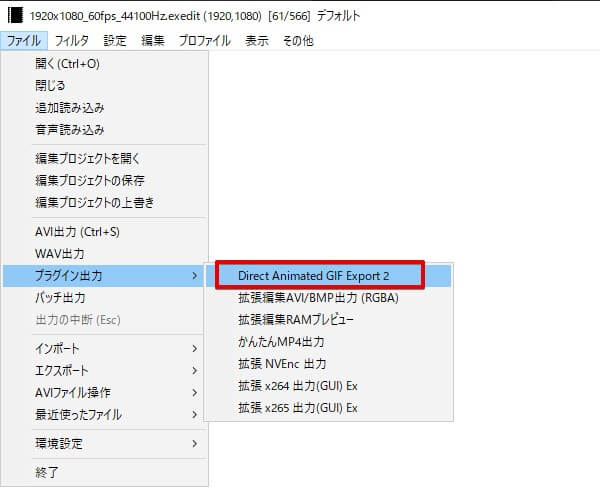
「DirectGIFExport2」の使い方はとても簡単。
[ファイル] > [プラグイン出力] > [Direct Animated GIF Export 2] を選択。
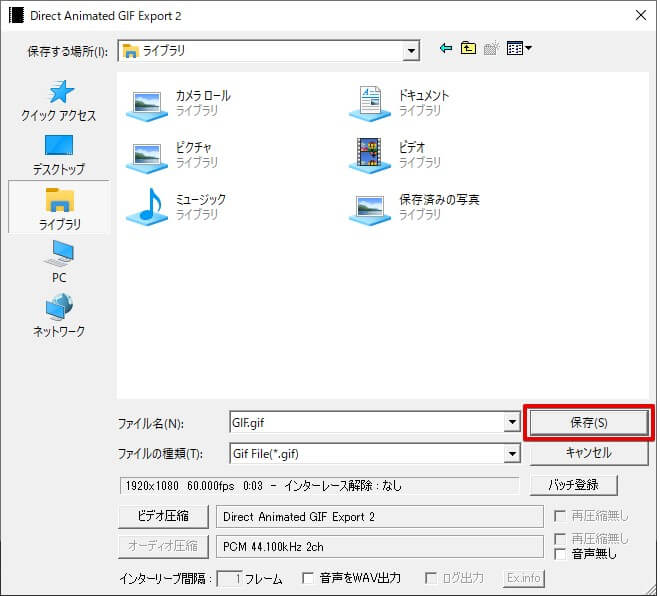
出力先指定画面が表示されるので [保存] をクリック。
あとは通常のエンコードのように、保存先にGIF形式で出力されます。
【AviUtl】GIF画像の読み込み・出力をする方法!動画をgifに変換可能! まとめ

今回はAviUtlでGIF画像の読み込み・出力する方法を紹介しました。
- AviUtlデフォルトではファイルを扱う事ができない
- GIFを読み込むにはexedit.iniの追記が必要
- GIFの出力(エンコード)にはプラグイン「DirectGIFExport2」があればOK
最初GIFが動かないのに焦って、『GIFを一回キャプチャーして、mp4とか置き換えないといけないのかなー』とか面倒なことを考えてしまった多摩川さんでした。
ちなみに今回の方法は、AviUtlがデフォルトで対応していない拡張子への対応にも応用できます。
関連記事≫【AviUtl】tsファイルを扱えるようにする【mp4エンコード】
読み込みが上手くいかない拡張子がある場合は、今回の方法をぜひ試してみてください。
当ブログでは他にもAviUtlの便利な使い方や、動画編集未経験から一気にステップアップできるオススメ書籍を紹介しています。
TwitterやYouTubeでも動画制作やゲーム実況に関する発信をしています。
当ブログは個人にて運営を行っており、読者の皆様のご協力で継続できております。大変厚かましいお願いではございますが、
- 当ブログの情報が少しでも参考になった
- 問題解決の役に立った
- あけたまの活動を応援してやっても良い
とお考えになりましたら、お力添えを頂けますと幸いです。
今回はここまで!
次回もよろしく!



















exebit.iniとありますがexedit.iniの誤記でしょうか?
ご指摘ありがとうございます! 仰る通りです!
記事内容を修正いたしました◎